Come resettare LG
Hai un dispositivo LG che sembra essersi bloccato o che non funziona più come dovrebbe? Allora sei capitato proprio nel posto giusto! In questa guida su come resettare LG, ti spiegherò come riportare diversi prodotti dell'azienda sudcoreana alle condizioni originali, aiutandoti a risolvere problemi di blocco, rallentamenti o anomalie di funzionamento. Che si tratti di un televisore che non risponde ai comandi, di uno smartphone che presenta errori o di elettrodomestici come lavatrici e frigoriferi che necessitano di un ripristino, troverai qui tutte le informazioni necessarie. Ogni sezione ti guiderà nel reset specifico per ciascun tipo di prodotto, affinché tu possa ritrovare la piena funzionalità con pochi e semplici passaggi.
Nei prossimi paragrafi, infatti, ti mostrerò passo per passo come resettare ogni tipo di dispositivo LG, dalle impostazioni generali fino alle modalità di reset specifiche. Per i televisori LG, vedremo come accedere al menu di sistema per ripristinare l'apparecchio. Se il tuo problema è con lo smartphone, ti guiderò nel reset di fabbrica o, se preferisci, in un semplice riavvio che potrebbe già risolvere l'intoppo. Per elettrodomestici come lavatrici e frigoriferi, ti illustrerò le procedure di ripristino che permettono di risolvere anomalie comuni e migliorare le prestazioni. Infine, se hai un condizionatore LG che necessita di un reset, vedrai come eseguire un ripristino che potrebbe migliorare il raffreddamento o risolvere codici di errore.
Pronto a iniziare? Allora mettiti comodo e assicurati di avere il tuo dispositivo LG a portata di mano, così potrai seguire ogni istruzione direttamente sul prodotto. Che tu sia esperto di tecnologia o alle prime armi, questo tutorial ti offrirà un metodo chiaro e facile da seguire, senza complicazioni. Seguendo con attenzione i passaggi descritti, riuscirai a risolvere qualsiasi inconveniente in modo efficace e a far tornare il tuo prodotto a funzionare come il primo giorno. Buona lettura e buon lavoro!
Indice
- Come resettare LG TV
- Come resettare frigo LG
- Come resettare condizionatore LG
- Come resettare lavatrice LG
- Come resettare LG telefono
Come resettare LG TV
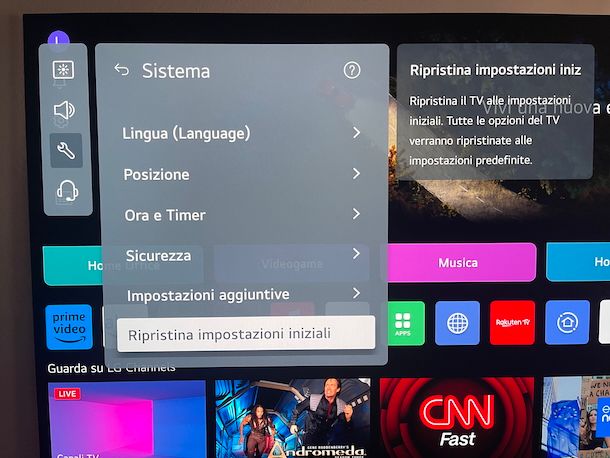
Per resettare LG TV, quello che devi fare è innanzitutto accedere alle Impostazioni. Puoi farlo premendo il pulsante con l'icona dell'ingranaggio oppure, se disponibile, selezionare l'icona dell'ingranaggio nella schermata Home della Smart TV utilizzando le frecce direzionali (in quest'ultimo caso, dovrai selezionare nuovamente l'icona dell'ingranaggio).
A questo punto, dal menu che compare, seleziona Generale, pigia il pulsante centrale/OK del telecomando oppure il tasto freccia destra e seleziona il menu Sistema presente in fondo all'elenco. Dalla schermata proposta, scegli Ripristina Impostazioni iniziali. Tieni presente che tutte le opzioni della TV verranno ripristinate alle impostazioni predefinite.
Se vedi comparire la schermata Immetti Password, dovrai inserire il codice di sicurezza predefinito (solitamente è 0000 o 1111) che hai impostato alla prima accensione. Non ti resta che seguire le indicazioni mostrate sullo schermo per concludere la procedura.
Hai provato a seguire i passaggi che ti ho proposto, ma il tuo televisore LG presenta un menu diverso. Niente paura! In tal caso, cerca il manuale utente del tuo prodotto oppure scarica la versione PDF dalla pagina Supporto del sito di LG. Nella sezione Manuali e Software, clicca sul riquadro TV/Audio e poi segui le indicazioni per effettuare il download. In alternativa, dai un'occhiata alla mia guida dedicata su come resettare TV LG.
Come resettare frigo LG

Il tuo intento è quello di resettare frigo LG? Devi sapere che esistono diversi modi che puoi seguire a seconda del modello e del problema specifico che stai riscontrando. Ad esempio, sui modelli più recenti (2018 e successivi), puoi utilizzare il pannello di controllo per effettuare il reset.
In generale, ti basta tenere premuto contemporaneamente i tasti Frigorifero e Ice Plus per 5 secondi. Dal pannello di controllo sarà riprodotto un segnale acustico e le impostazioni della temperatura verranno visualizzate, indicando che il reset è avvenuto correttamente.
Se il frigorifero è in modalità Demo, ti basta disattivarla. Te ne accorgi in quanto tutte le funzioni di raffreddamento sono disabilitate. Dunque, per disattivare la modalità Demo, apri una delle porte del frigorifero e premi contemporaneamente i pulsanti Frigorifero e Ice Plus per 5 secondi. Dovresti sentire un beep e vedere le impostazioni della temperatura.
Puoi procedere anche con un reset elettrico. Il metodo più semplice consiste nello scollegare il frigorifero dalla presa di corrente. Fatto ciò, lascialo scollegato per circa 30 secondi, quindi ricollegalo. Questo può aiutarti a risolvere dei problemi temporanei. Infine, alcuni modelli dispongono di un pulsante di prova che può essere utilizzato per resettare il sistema. Utilizza un oggetto sottile per premerlo per circa 3 secondi.
Vuoi resettare il fabbricatore di ghiaccio del tuo frigorifero LG? Per procedere, apri lo scomparto del fabbricatore di ghiaccio e rimuovi il contenitore del ghiaccio. A questo punto, dovresti trovare il pulsante di test o reset (solitamente contrassegnato con la scritta Test o Reset). Premi e tieni premuto il bottone per circa 3 secondi. Il fabbricatore dovrebbe iniziare un ciclo di test. Attendi all'incirca 24 ore per verificare se la produzione di ghiaccio riparte.
Ad ogni modo, il mio consiglio rimane quello di sfruttare il manuale utente fornito in confezione assieme al frigo LG. Se lo hai smarrito, puoi scaricare una copia in formato PDF dalla pagina Supporto del sito di LG. Ti basta cliccare sul riquadro Elettrodomestici nella sezione Manuali e Software e selezionare Frigoriferi. Dopodiché, inserisci il nome del prodotto per effettuare il download.
Come resettare condizionatore LG

Per resettare condizionatore LG, anche in questo caso puoi provare a seguire una procedura generica. Innanzitutto, utilizza il telecomando o il pannello di controllo del condizionatore LG per spegnerlo.
Fatto ciò, staccalo dalla presa elettrica in modo da interrompere completamente l'alimentazione. Nel passaggio successivo, attendi almeno 10/15 minuti per consentire al sistema di scaricare eventuali residui di energia elettrica. Non ti resta che inserire nuovamente la spina del condizionatore nella presa elettrica e riaccenderlo, usando il telecomando o il pannello di controllo.
Se riscontri problemi con il telecomando del condizionatore, invece, rimuovi le batterie, tieni premuto il pulsante di accensione/spegnimento per 5/10 secondi in modo da scaricare l'energia residua, reinserisce le batterie, punta il telecomando verso il condizionatore e premi nuovamente il tasto ON/OFF per verificare se funziona.
Come visto per i frigoriferi, anche per i condizionatori LG ti suggerisco di consultare il manuale utente presente nella scatola di vendita. In alternativa, puoi scaricarlo in formato PDF sempre dalla pagina Supporto del sito di LG. Questa volta, però, dovrai cliccare sul riquadro Climatizzazione nella sezione Manuali e Software.
Come resettare lavatrice LG

Come resettare lavatrice LG? Se ti stai ponendo questa domanda, continua a leggere il mio tutorial per scoprire come fare! Innanzitutto, assicurati che la lavatrice sia completamente spenta. Dopodiché, stacca la spina dalla presa elettrica in modo da interrompere l'alimentazione. Ora, premi e tieni premuto il pulsante di accensione/spegnimento per 5 secondi e poi fai lo stesso con il pulsante di avvio.
Lascia la lavatrice scollegata per almeno 5/10 minuti per permettere il reset completo del sistema. Non ti resta che inserire nuovamente la spina nella presa elettrica, premere il pulsante di accensione/spegnimento per riavviare l'elettrodomestico e avviare un ciclo di lavaggio a vuoto per verificare che tutto funzioni correttamente.
Se, dopo il ripristino, la lavatrice continua a mostrare ancora codici di errore, in questo caso ti consiglio di consultare il manuale utente per interpretare i codici specifici. Lo dovresti trovare nella confezione di vendita. In caso contrario, puoi scaricare una copia digitale dalla pagina Supporto del sito di LG (dopo aver selezionato il riquadro Elettrodomestici nella sezione Manuali e Software, premi su Cura dei capi e poi seleziona Lavatrici) oppure consultare la mia guida dedicata su come resettare lavatrice LG.
Come resettare LG telefono
Prima di spiegarti nel dettaglio come resettare LG telefono, ti consiglio di eseguire alcune operazioni preliminari che sono necessarie per evitare problemi dovuti alla procedura di reset che andrai a fare.
Nella fattispecie, ti suggerisco di effettuare un backup completo dei dati salvati sul tuo dispositivo LG, perché in base all'operazione di ripristino che deciderai di eseguire, potresti perderli irrimediabilmente. Se non sai come procedere, ti suggerisco di dare un'occhiata alla mia guida dedicata su come effettuare un backup Android.
Dopo che avrai eseguito il backup del tuo dispositivo LG, potrai finalmente effettuarne il reset. Di seguito ti illustro alcune delle procedure che puoi attuare a tale scopo: mi raccomando, segui scrupolosamente le indicazioni che ti darò, così eviterai di incappare in problemi di vario genere.
Factory reset

Se sei in grado di accedere alle impostazioni di Android perché il tuo dispositivo LG è ancora funzionante, puoi eseguire il cosiddetto factory reset, una procedura che permette di riportare il dispositivo allo stato di fabbrica. Ti garantisco che effettuare questa procedura è davvero semplice: come ti dicevo, devi semplicemente recarti nelle impostazioni del tuo smartphone o tablet LG e cercare l'opzione tramite la quale effettuare il ripristino.
Per prima cosa, quindi, avvia l'app Impostazioni pigiando sull'icona raffigurante l'ingranaggio che si trova nella schermata Home del tuo device, individua poi la voce Backup e ripristino (si trova nella sezione Personale) e pigia su di essa. Ora, scorri la schermata fino in fondo, fai tap sulla voce Ripristino dati di fabbrica e, come puoi notare, sullo schermo comparirà un riquadro che ti ricorderà quali sono i dati che andrai a cancellare proseguendo nell'operazione (es. dati di accesso agli account, dati delle impostazioni di sistema e delle app, le applicazioni scaricate ecc.).
Per proseguire, accertati che il tuo device abbia una carica residua superiore al 30%, pigia sul pulsante RIPRISTINA TELEFONO che è situato nell'angolo in basso a destra della schermata, poi fai tap sul pulsante Elimina tutto, segui le istruzioni visualizzate a schermo per avviare la procedura di cancellazione dei dati e attendi che l'operazione di ripristino venga completata (ci vorrà qualche minuto).
Tieni conto del fatto che le diciture visualizzate potrebbero leggermente cambiare in base al modello del dispositivo LG in tuo possesso e, soprattutto, della versione di Android installata su di esso (la sostanza, comunque, non cambia). Quando il device verrà finalmente riavviato, poi, sarà come se fosse uscito dalla sua confezione di vendita e dovrai quindi effettuare nuovamente tutta la procedura di configurazione iniziale di Android selezionando la lingua con cui utilizzare il sistema, la connessione Wi—Fi a cui collegarti, impostare un account Google e così via.
Hard reset
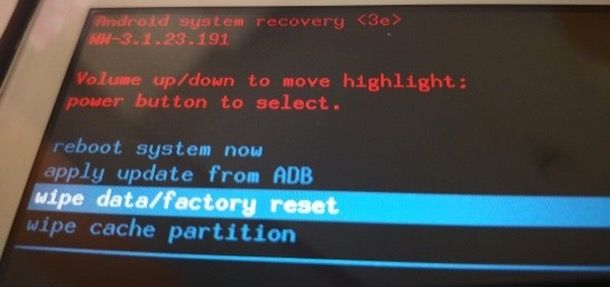
Se dovessi avere dei problemi di avvio del tuo dispositivo LG, sappi che puoi comunque effettuare il reset dello stesso mediante la procedura di hard reset (anche se questo è spento). Grazie ad essa, è possibile riavviare il dispositivo in maniera forzata e accedere alla Recovery (un software che agisce al di fuori del sistema operativo principale, in questo caso Android) per cancellare tutti i dati salvati all'interno della memoria del device, ripristinandolo così alle impostazioni di fabbrica.
Per eseguire l'hard reset, premi contemporaneamente i tasti Power+Volume (—) del dispositivo fino a quando non compare sullo schermo il logo LG. Dopodiché rilascia il tasto Power per circa 3—4 secondi (continuando a tenere premuto il tasto Volume (—)) e premilo nuovamente, così da accedere alla schermata di Recovery.
Ora, spostati nel menu della Recovery usando i tasti Volume (+)/(—), scegli l'opzione wipe data/factory reset (per selezionare questa e le altre opzioni devi usare il tasto Power), seleziona poi la voce Yes delete all user data per iniziare la procedura di reimpostazione del dispositivo allo stato di fabbrica e, per concludere, seleziona la voce Reboot system now. A operazione completata, seleziona la voce Reboot system now, così da effettuare la configurazione iniziale del sistema operativo e il gioco sarà fatto.
La procedura che ti ho appena descritto di fare dovrebbe essere valida per tutti i dispositivi LG più recenti. Tuttavia, se nutri dei dubbi sul da farsi, consulta il manuale del tuo smartphone/tablet oppure prova a cercare qualche video tutorial su YouTube per verificare la procedura esatta da eseguire sul modello in tuo possesso (soprattutto se è obsoleto).
Trova il mio dispositivo
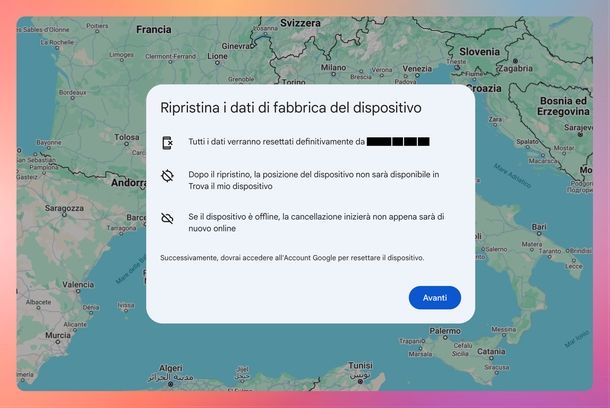
Hai smarrito il tuo smartphone LG oppure vorresti dare una mano a un tuo amico che sta avendo problemi con il suo device? In tal caso, sappi che puoi resettare un dispositivo LG anche a distanza, utilizzando il servizio Trova il mio dispositivo (o Find my device). Qualora tu non ne abbia mai sentito parlare, si tratta di un servizio (disponibile anche sotto forma di app) che Google ha sviluppato per consentire ai propri utenti di individuare la posizione esatta di smartphone e tablet Android (se questi sono collegati a Internet) ed eseguire a distanza delle azioni su di essi, come il reset da remoto.
Prima di spiegarti come utilizzarlo, però, ci tengo a precisare che per accedere alla funzione di ripristino da remoto è necessario che tu abbia innanzitutto attivato tale impostazione dall'app Find my device (basta avviare l'app sul dispositivo di tuo interesse e attivare la funzione di reset dal suo menu principale, ovviamente prima di averlo smarrito). Per eseguire la procedura, inoltre, il dispositivo deve essere connesso a Internet.
Per utilizzare il servizio Trova il mio dispositivo, collegati a questa pagina, accedi all'account Google collegato al device LG che vuoi resettare, fai clic sul nome del dispositivo nella barra laterale di sinistra, fai clic sulla voce Ripristina i dati di fabbrica del dispositivo che compare e segui le indicazioni proposte.
Recovery personalizzata
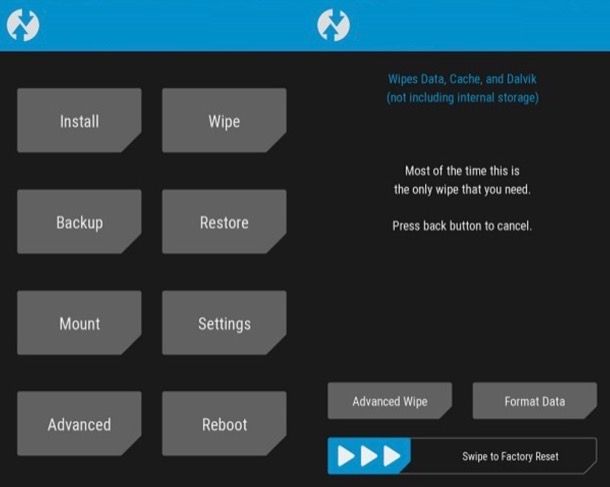
Se il tuo dispositivo LG ha i permessi di root sbloccati (ti ho spiegato come fare il root su un'altra guida, ricordi?), puoi effettuare il reset mediante la Custom Recovery che hai installato. Non essendo possibile descrivere i passaggi da eseguire su tutte le recovery disponibili, ti mostrerò come procedere su una delle più utilizzate dalla community Android, ovvero TWRP.
Per avviare la recovery **TWRP , devi innanzitutto spegnere il tuo device: per farlo basta tenere premuto il tasto Power e pigiare sul bottone Spegni nella schermata che ti viene mostrata. Dopodiché, tieni premuti il tasto di Power+Volume (—), finché non compare il logo di TWRP (se non dovesse succedere nulla, prova a tenere premuto il tasto Volume (+) unitamente al tasto Power).
Una volta giunto nella schermata principale di TWRP, pigia sul bottone WIPE, fai uno swipe da sinistra verso destra, in modo tale da avviare il reset del sistema operativo e la cancellazione dei dati presenti in cache. Quest'operazione non comporta la cancellazione dei dati, ma per sicurezza ti invito comunque a fare un backup se non l'hai già fatto… non si sa mai!
Per effettuare un reset totale del device, eliminando dunque tutti i dati salvati al suo interno, devi invece premere sul bottone Format data e digitare la parola yes nel campo testuale visualizzato. Se preferisci, puoi raggiungere il medesimo risultato anche con una procedura “alternativa”: nello specifico, devi premere il bottone Advanced wipe, mettere il segno di spunta su tutte le caselle che vedi a schermo, tranne che su quella in cui è presente la dicitura System (altrimenti rischi di eliminare anche il sistema operativo, rendendo difatti il tuo dispositivo un costoso fermacarte!).

Autore
Salvatore Aranzulla
Salvatore Aranzulla è il blogger e divulgatore informatico più letto in Italia. Noto per aver scoperto delle vulnerabilità nei siti di Google e Microsoft. Collabora con riviste di informatica e ha curato la rubrica tecnologica del quotidiano Il Messaggero. È il fondatore di Aranzulla.it, uno dei trenta siti più visitati d'Italia, nel quale risponde con semplicità a migliaia di dubbi di tipo informatico. Ha pubblicato per Mondadori e Mondadori Informatica.






